Wie behebt man in Mozilla Firefox den SSL-Fehler “Diese Verbindung ist nicht sicher”?
Problem: Hallo. Wenn ich eBay besuchen möchte, erhalte ich die Fehlermeldung „Diese Verbindung ist nicht sicher“. Das passiert nur bei Firefox. Warum bekomme ich diesen Fehler? Habt ihr irgendwelche Vorschläge, wie ich ihn beheben kann?
Akzeptierte Antwort
Der SSL-Fehler „Diese Verbindung ist nicht sicher“ tritt vor allem in Firefox auf. Chrome-Nutzer sind von solchen Problemen jedoch nicht ausgeschlossen. Der Wortlaut der Fehlermeldung ist dort lediglich anders. Die Fehlermeldung hindert, einfach gesagt, den Computerbenutzer daran die gewünschte Webseite zu besuchen.
„Diese Verbindung ist nicht sicher“ ist ein SSL-Fehler und ist ebenfalls bekannt als SEC_ERROR_UNKNOWN_ISSUER (der Code ist ebenfalls in der Fehlermeldung enthalten). Secure Socket Layers (SSL) ist ein Internet-Sicherheitsprotokoll, das von allen Banken, sozialen Medien und E-Commerce-Webseiten verwendet wird, um die persönlichen und finanziellen Informationen der Besucher zu schützen.
Wenn eine Webseite SSL nutzt, beginnt die URL-Adresse mit HTTPS (Hypertext Transfer Protocol Secure) und nicht mit dem Standard HTTP. Das bedeutet, dass alle Informationen, die die Webseite sendet oder empfängt, verschlüsselt sind.
Leider kann es gelegentlich vorkommen, dass legitime Webseiten, die SSL-Zertifikate nutzen, wie z.B. Facebook, Twitter, PayPal oder auch eBay, durch die Fehlermeldung SEC_ERROR_UNKNOWN_ISSUER oder „Die Verbindung ist nicht sicher“ blockiert werden.
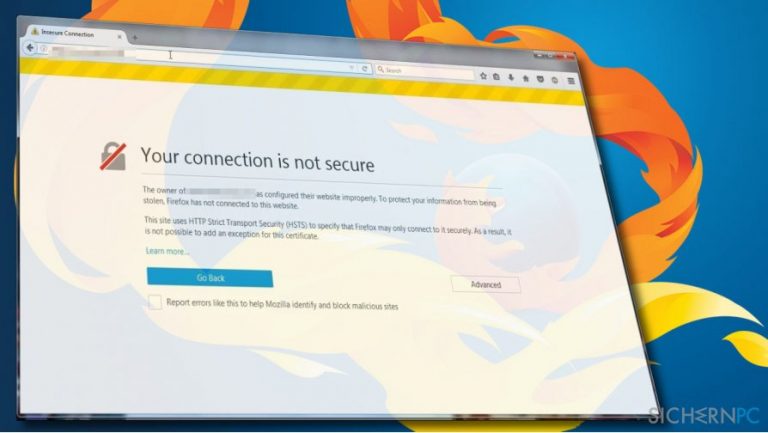
Wenn Sie versuchen auf eine unbekannte Webseite zuzugreifen, empfehlen wir auf keinen Fall die Warnung „Diese Verbindung ist nicht sicher“ zu ignorieren, denn die Webseite könnte in diesem Falle Schadsoftware und andere unsichere Inhalte enthalten.
Falls Sie nicht auf legitime Seiten, die Sie vor einiger Zeit besuchen konnten, zugreifen können, könnte die Ursache bei Folgendem liegen:
- Falsche Datums- und Zeiteinstellungen,
- falscher SSL-Zertifikatsname,
- falsches SSL-Zertifikat,
- die Domäne enthält bösartige Inhalte,
- dem Anbieter des SSL-Zertifikats wird nicht vertraut,
- Antivirenprogramme oder die Windows-Firewall blockieren die Webseite,
- der Browser wurde beschädigt oder ist veraltet.
Eine Anleitung zur Behebung des Fehlers „Diese Verbindung ist nicht sicher“ in Firefox
Wenn Sie an einer schnellen Behebung von „Diese Verbindung ist nicht sicher“ interessiert sind, empfehlen wir Fortect zu installieren und damit eine vollständige Systemüberprüfung durchzuführen.
Die professionelle Sicherheitssoftware prüft das System auf das Vorhandensein von Schadsoftware und interne Windows-Fehler und behebt diese automatisch. Wenn das nicht geholfen hat, öffnen Sie die Datums- und Zeiteinstellungen und überprüfen Sie, ob dort alles korrekt eingestellt ist.
Wenn die Einstellungen nicht übereinstimmen, können SSL-Fehler auftreten. Zudem sollten die Uhrzeit und das Datum auf die aktuelle Zeitzone eingestellt sein. Der Fehler „Diese Verbindung ist nicht sicher“ sollte dann behoben sein.
Wenn diese einfachen Schritte nicht geholfen haben, die Probleme in Firefox zu beheben, probieren Sie die unten angegebenen Methoden aus.
Methode 1. Chronik in Firefox leeren
- Starten Sie Firefox und klicken Sie auf die drei horizontalen Linien in der rechten oberen Ecke des Bildschirms, um das Menü zu öffnen.
- Gehen Sie zu den Einstellungen und klicken Sie auf Datenschutz & Sicherheit.
- Klicken Sie im Abschnitt Chronik auf die Option Chronik leeren.
- Wählen Sie im Dropdown-Menu Alles aus und klicken Sie auf Jetzt löschen.

- Schließen Sie nun den Webbrowser und öffnen Sie ihn erneut.
- Öffnen Sie die Website, die die Warnung „Diese Verbindung ist nicht sicher“ angezeigt hat und vergewissern Sie sich, dass der Fehler behoben wurde.
Methode 2. SSL-Protokollprüfung im Antivirenprogramm deaktivieren
- Öffnen Sie Ihre Antivirensoftware und öffnen Sie die Einstellungen.
- Gehen Sie zu den erweiterten Einstellungen → Protokollfilterung → SSL → SSL-Protokoll nicht prüfen.
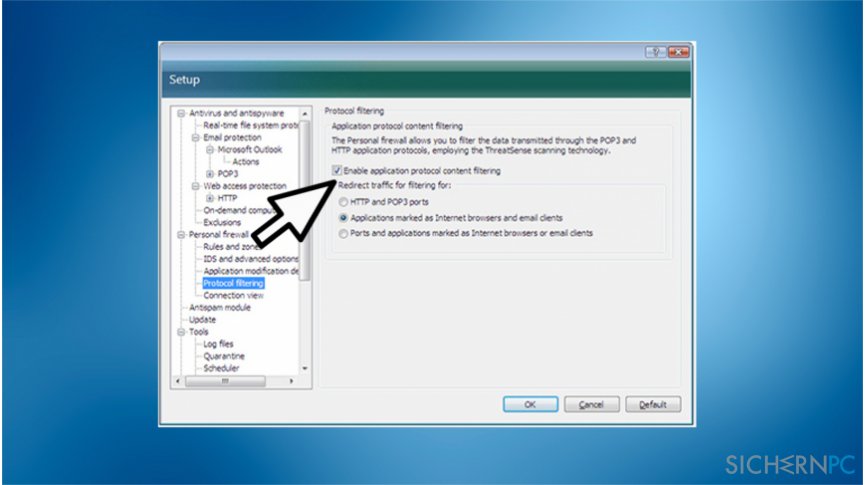
Diese Option ist nicht die Endlösung für den SSL-Fehler „Diese Verbindung ist nicht sicher“. Sie wird Sie lediglich wissen lassen, ob das Problem durch einen Konflikt mit dem Antivirenprogramm und verschlüsselten Daten ausgelöst wird. Sollte sich dies als Ursache herausstellen, empfehlen wir die Chronik von Mozilla Firefox zu leeren oder Firefox zurückzusetzen.
Installieren Sie außerdem die neueste Version von Mozilla Firefox, der Antivirensoftware und des Betriebssystems. Führen Sie danach die oben genannten Schritte aus und aktivieren Sie wieder die Überprüfung von SSL-Protokollen in den Antivireneinstellungen.
HINWEIS: Das Bild ist nur ein Beispiel dafür, wie die Deaktivierung der Protokollfilterung aussehen kann. Jede Sicherheitssoftware hat ihre eigene Benutzeroberfläche.
Methode 3. SSL-Zertifikat der Webseite exportieren und importieren (nur ältere Firefox-Versionen)
- Klicken Sie auf das Schloss-Symbol links neben der URL-Adresse.
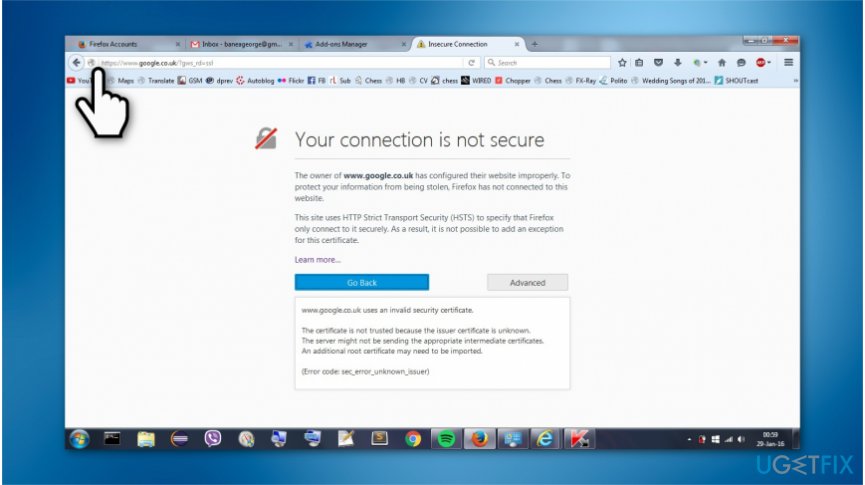
- Klicken Sie dann auf Exportieren und merken Sie sich den Speicherort, an dem das SSL-Zertifikat gespeichert wurde.
- Importieren Sie das SSL-Zertifikat, indem Sie auf das Zertifikat klicken und Einstellungen auswählen.
- Klicken Sie auf Erweitert -> Zertifikat anzeigen -> Importieren.
- Öffnen Sie Mozilla Firefox erneut und überprüfen Sie, ob der Fehler behoben ist.
Methode 4. Systemwiederherstellung aktivieren
Wenn der Fehler „Diese Verbindung ist nicht sicher“ unerwartet angezeigt wird und Sie sich nicht erinnern können, dass Sie Änderungen am System vorgenommen haben, die das Problem hätten auslösen können, sollten Sie dennoch zuerst die oben aufgeführten Methoden ausprobieren.
Wenn keiner der Methoden geholfen hat, dann können Sie einen Systemwiederherstellungspunkt aktivieren, falls Sie vor einiger Zeit einen erstellt haben. Wenn Sie nicht wissen, wie Sie ihn aktivieren, lesen Sie bitte diesen Artikel für eine Anleitung.
Methode 5. Die Option „Warnung anzeigen, wenn die Zertifikatadresse nicht übereinstimmt“ deaktivieren
- Geben Sie in der Windows-Suche Systemsteuerung ein und öffnen Sie sie.
- Klicken Sie auf Netzwerk und Internet und wählen Sie die Internetoptionen.
- Gehen Sie zur Registerkarte Erweitert und suchen Sie den Abschnitt Sicherheit.
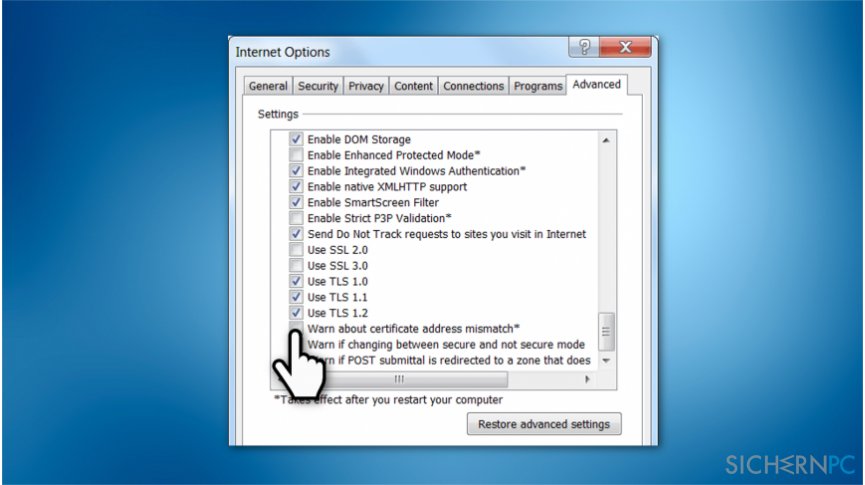
- Suchen Sie die Option Warnung anzeigen, wenn die Zertifikatsadresse nicht übereinstimmt und deaktivieren Sie sie.
- Klicken Sie auf Übernehmen und OK.
- Starten Sie den PC neu.
Reparieren Sie die Fehler automatisch
Das Team von sichernpc.de gibt sein Bestes, um Nutzern zu helfen die beste Lösung für das Beseitigen ihrer Fehler zu finden. Wenn Sie sich nicht mit manuellen Reparaturmethoden abmühen möchten, benutzen Sie bitte eine Software, die dies automatisch für Sie erledigt. Alle empfohlenen Produkte wurden durch unsere Fachleute geprüft und für wirksam anerkannt. Die Tools, die Sie für Ihren Fehler verwenden können, sind im Folgenden aufgelistet:
Verhindern Sie, dass Webseiten, Internetanbieter und andere Parteien Sie ausspionieren
Um völlig anonym zu bleiben und zu verhindern, dass Ihr Internetanbieter und Staaten Sie ausspionieren, empfehlen wir das VPN Private Internet Access zu verwenden. Es ermöglicht sich auf völlig anonyme Weise mit dem Internet zu verbinden, indem es alle Informationen verschlüsselt und Tracker, Werbung, sowie bösartige Inhalte blockiert. Am wichtigsten ist jedoch, dass Sie illegale Überwachungsaktivitäten stoppen, die die NSA und andere Regierungsinstitutionen hinterrücks durchführen.
Verloren gegangene Dateien schnell wiederherstellen
Bei der Nutzung des Computers können zu jeder Zeit unvorhergesehene Umstände eintreten: Der Computer könnte durch einen Stromausfall oder einen Bluescreen abschalten, oder er startet aufgrund eines neuen Updates neu, während Sie für ein paar Minuten weg waren. Hierdurch können Schularbeiten, wichtige Dokumente und andere Daten verloren gehen. Um diese Dateien wiederherzustellen, können Sie Data Recovery Pro verwenden – es durchsucht auf der Festplatte vorhandene Kopien der Dateien und stellt sie zügig wieder her.



Weitere Informationen zum Problem: "Wie behebt man in Mozilla Firefox den SSL-Fehler “Diese Verbindung ist nicht sicher”?"
Du musst angemeldet sein, um einen Kommentar abzugeben.